|
X-MAS LOOK

Ringrazio Annie per avermi permesso di tradurre i suoi tutorial.

Porta con te l'immagine per tenere il segno.

Se vuoi stampare


|
qui puoi trovare qualche risposta ai tuoi dubbi.
Se l'argomento che ti interessa non è presente, ti prego di segnalarmelo.
Questo tutorial è stato creato con PSP X2, ma può essere eseguito anche con le altre versioni di PSP.
Dalla versione X4, il comando Immagine>Rifletti è stato sostituito con Immagine>Capovolgi in orizzontale,
e il comando Immagine>Capovolgi con Immagine>Capovolgi in verticale.
Nelle versioni X5 e X6, le funzioni sono state migliorate rendendo disponibile il menu Oggetti.
Con la versione X7 sono tornati i comandi Immagine>Rifletti e Immagine>Capovolgi, ma con nuove funzioni.
Vedi la scheda sull'argomento qui
Per tradurre questo tutorial ho usato PSP X.
traduzione francese qui
Le vostre versioni qui
Occorrente:
Materiale qui
Il tube utilizzato è di Mary
Filtri:
vedi la mia sezione filtri qui
Filters Unlimited qui
Simple qui
Toadies qui
Two Moon qui
I filtri Simple, Toadies e Two Moon si possono usare da soli o importati in Filters Unlimited
(come fare vedi qui)
Se un filtro fornito appare con questa icona  deve necessariamente essere importato in Filters Unlimited. deve necessariamente essere importato in Filters Unlimited.
Animation Shop qui

Metti le selezioni nella cartella Selezioni.
1. Imposta il colore di primo piano con il colore chiaro #f9f9f7,
e il colore di sfondo con il colore scuro #0b020b.

2. Apri una nuova immagine trasparente 650 x 500 pixels,
e riempila  con il colore di primo piano. con il colore di primo piano.
3. Selezione>Seleziona tutto.
Selezione>Modifica>Contrai - 25 pixels.
Riempi  la selezione con il colore di sfondo. la selezione con il colore di sfondo.
4. Selezione>Modifica>Contrai - 25 pixels.
Riempi  la selezione con il colore di primo piano. la selezione con il colore di primo piano.
5. Selezione>Modifica>Contrai - 25 pixels.
Riempi  la selezione con il colore di sfondo. la selezione con il colore di sfondo.
6. Selezione>Modifica>Contrai - 25 pixels.
Riempi  la selezione con il colore di primo piano. la selezione con il colore di primo piano.
Selezione>Deseleziona.
7. Effetti>Plugins>Simple - Pizza Slice Mirror.
8. Livelli>Duplica.
Immagine>Rifletti.
Abbassa l'opacità di questo livello al 50%.
Livelli>Unisci>Unisci giù.
9. Attiva lo strumento Bacchetta magica 

Clicca nel rettangolo a destra per selezionarlo.

10. Effetti>Effetti di trama>Veneziana, con il colore di sfondo.
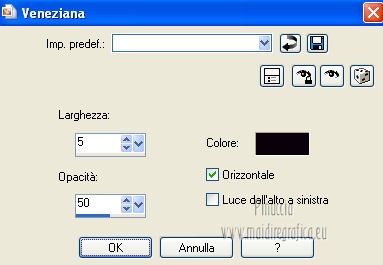
Selezione>Innalza selezione a livello.
11. Effetti>Effetti di trama>Veneziana, orizzontale non selezionato.

Selezione>Deseleziona.
12. Immagine>Rifletti.
Livelli>Unisci>Unisci giù.
13. Livelli>Duplica.
Immagine>Ruota per gradi - 90 gradi a destra.

14. Effetti>Plugins>Two Moon - Emboston.

Abbassa l'opacità di questo livello al 50%.
Livelli>Unisci>Unisci giù.
15. Livelli>Duplica.
Effetti>Plugins>Simple - Blintz.
Abbassa l'opacità di questo livello al 50%.
Livelli>Unisci>Unisci giù.
16. Selezione>Carica/Salva selezione>Carica selezione da disco.
Cerca e carica la selezione x-maslook-1-cre@nnie.
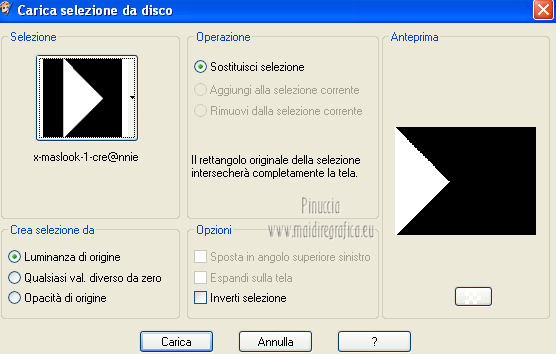
Modifica>Copia (attenzione dovrai tenere in memoria fino al punto 22).
Selezione>Deseleziona.
17. Immagine>Ridimensiona, al 50%, tutti i livelli selezionato.
Regola>Messa a fuoco>Accentua messa a fuoco.
18. Immagine>Aggiungi bordatura, 2 pixels, simmetriche, con il colore di sfondo.
Immagine>Aggiungi bordatura, simmetriche non selezionato, con il colore di primo piano.
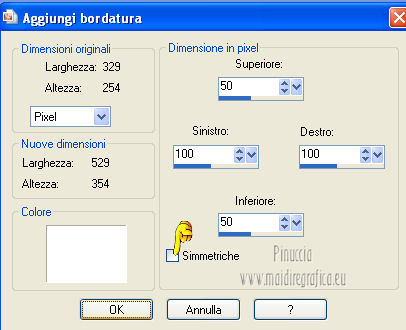
19. Immagine>Aggiungi bordatura, 10 pixels, simmetriche, con il colore di sfondo.
Immagine>Aggiungi bordatura, 75 pixels, simmetriche, con il colore di primo piano.
20. Seleziona il bordo da 10 pixels con la bacchetta magica 
Selezione>Innalza selezione a livello.
Selezione>Deseleziona.
21. Effetti>Plugins>Toadies - What are you, con i settaggi standard.
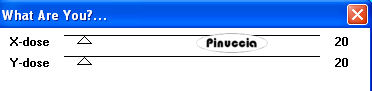
22. Modifica>Incolla come nuovo livello.
23. Effetti>Effetti di immagine>Scostamento.

24. Regola>Sfocatura>Sfocatura radiale.

25. Effetti>Plugins>Two Moon - Emboston, 2 volte con i settaggi precedenti.
26. Livelli>Duplica.
Immagine>Rifletti.
Livelli>Unisci>Unisci giù.
27. Selezione>Carica/Salva selezione>Carica selezione da disco.
Cerca e carica la selezione x-maslook-2-cre@nnie.
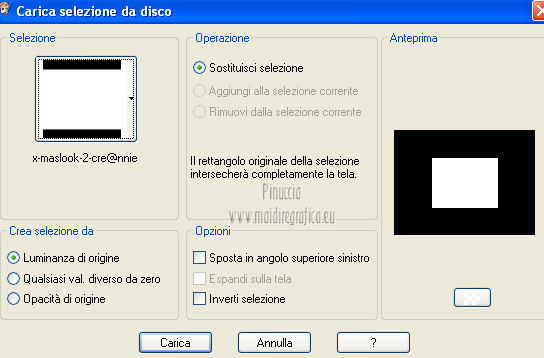
Premi sulla tastiera il tasto CANC.
28. Selezione>Inverti.
Livelli>Nuovo livello raster.
Effetti>Effetti 3D>Ritaglio.
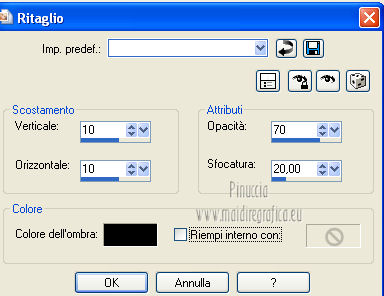
29. Livelli>Nuovo livello raster.
Ripeti l'Effetto Ritaglio, cambiando verticale e orizzontale con -10.

Selezione>Deseleziona.
30. Immagine>Aggiungi bordatura, 75 pixels, simmetriche, con il colore di sfondo.
31. Apri il tube fin-annee14-verocreation e vai a Modifica>Copia.
Torna al tuo lavoro e vai a Modifica>Incolla come nuovo livello.
Immagine>Ridimensiona, al 60%, tutti i livelli non selezionato.
32. Effetti>Effetti 3D>Sfalsa ombra, con il colore nero.
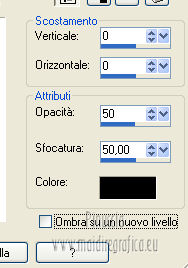
33. Sposta  il tube a sinistra. il tube a sinistra.
34. Apri il tube Mary 0912-23 e vai a Modifica>Copia.
Torna al tuo lavoro e vai a Modifica>Incolla come nuovo livello.
Immagine>Ridimensiona, al 75%, tutti i livelli non selezionato.
35. Effetti>Effetti 3D>Sfalsa ombra, con i settaggi precedenti.
Sposta  il tube a destra. il tube a destra.
36. Aggiungi il tuo nome e/o il tuo watermark su un nuovo livello (non scriverlo sul bordo).
37. Apri il testo x-maslook e vai a Modifica>Copia.
Torna al tuo lavoro e vai a Modifica>Incolla come nuovo livello.
Posiziona  il testo in alto, come nel mio esempio. il testo in alto, come nel mio esempio.
38. Attiva il livello inferiore.
Seleziona il bordo con la bacchetta magica 

Selezione>Innalza selezione a livello.
Livelli>Disponi>Porta in alto.
39. Effetti>Plugins>VM Natural - Sparkle.

Selezione>Deseleziona.
40. Modifica>Copia Unione.
Apri Animation Shop e vai a Modifica>Incolla>Incolla come nuova animazione.
41. Torna in PSP.
Modifica>Annulla azione Deseleziona.
Modifica>Annulla azione Sparkle.
42. Effetti>Plugins>VM Natural - Sparkle, imposta Random Seed a 100 e ok.
Selezione>Deseleziona.
Modifica>Copia Unione.
Torna in Animation Shop e vai a Modifica>Incolla>Incolla dopo il fotogramma corrente.
43. Di nuovo in PSP.
Modifica>Annulla azione Deseleziona.
Modifica>Annulla azione Sparkle.
44. Effetti>Plugins>VM Natural - Sparkle, imposta Random Seed a 200 e ok.
Selezione>Deseleziona.
Modifica>Copia Unione.
In Animation Shop: Modifica>Incolla>Incolla dopo il fotogramma corrente.
Controlla il risultato cliccando su Visualizza  e salva in formato gif. e salva in formato gif.
Il tube di questa versione è di Mentali


Se hai problemi o dubbi, o trovi un link non funzionante,
o anche soltanto per dirmi se questo tutorial ti è piaciuto, scrivimi.
9 Dicembre 2012
|
